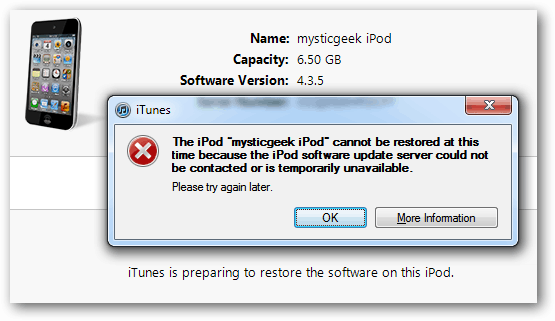Terakhir diperbarui saat

Apakah iPhone Anda untuk berenang? Anda harus mengeringkan ponsel Anda. Inilah cara Anda bisa mengeluarkan air dari iPhone.
Apakah iPhone Anda digunakan untuk berenang yang tidak disengaja? Jika demikian, itu seharusnya bukan akhir dunia. Semua iPhone memiliki tingkat ketahanan air tertentu sejak diperkenalkannya iPhone 7.
Setiap iPhone harus mampu bertahan menghabiskan waktu hingga 30 menit di dalam air sedalam satu meter, dengan model terbaru mampu bertahan dalam 30 menit di kedalaman hingga enam meter. Asalkan Anda menyelamatkan iPhone Anda dalam waktu 30 menit, iPhone tidak akan mengalami kerusakan permanen.
Namun, jika iPhone Anda basah, maka Anda harus memastikan bahwa Anda mengeluarkan air darinya sebelum dapat menyebabkan masalah. Kami akan memandu Anda melalui cara mengeluarkan air dari iPhone di bawah ini.
Cara Mengeluarkan Air dari Port Pengisian Daya iPhone
Salah satu tempat paling umum bagi air untuk masuk ke iPhone Anda adalah melalui port pengisian daya. Bagaimanapun, ini adalah pembukaan tunggal terbesar di iPhone Anda.
Memiliki air di suatu tempat yang Anda masukkan kabel pengisian jelas jauh dari ideal. Mengisi daya iPhone Anda saat port petir basah dapat menyebabkan pin pada port petir terkorosi atau korslet, menyebabkan kerusakan permanen. Ini juga dapat merusak kabel pengisi daya.

Jika iPhone Anda mendeteksi air di port pengisian daya, itu akan muncul dengan pesan peringatan yang menyarankan Anda untuk tidak mengisi daya ponsel Anda sampai konektornya kering. Ada opsi penggantian darurat yang memungkinkan Anda tetap mengisi daya, tapi kami tidak menyarankan untuk melakukannya.
Hanya ada dua cara untuk mengeluarkan air dari port pengisian daya: gravitasi dan waktu. Pegang ponsel Anda dengan port pengisian daya menghadap ke bawah dan berikan beberapa ketukan yang cukup kuat. Ini akan membantu mengeluarkan sebagian air di pelabuhan. Satu-satunya hal yang dapat Anda lakukan adalah membiarkannya kering. Letakkan iPhone Anda di tempat yang berventilasi baik dan kering. Jangan memasukkannya ke dalam semangkuk nasi—partikel nasi kecil dapat masuk ke iPhone Anda dan menyebabkan lebih banyak kerusakan.
Setelah sekitar satu jam, coba sambungkan kembali kabel pengisi daya. Jika Anda masih mendapatkan pesan peringatan, ulangi proses tersebut hingga pesan peringatan tidak muncul lagi. Diperlukan waktu hingga 24 jam untuk mengeringkan ponsel Anda sepenuhnya.
Cara Mengeluarkan Air dari iPhone Menggunakan Perbaiki Speaker Saya
Tempat utama lain yang air bisa masuk ke iPhone Anda adalah melalui speaker. Jika iPhone Anda basah, speaker Anda mungkin akan terdengar teredam atau retak. Ini adalah tanda bahwa Anda memiliki air di speaker Anda.
Apple Watch, yang dimaksudkan untuk dipakai di dalam air, memiliki cara cerdas untuk mengeluarkan air yang masuk ke speaker. Itu dilakukan dengan memainkan suara yang menggetarkan speaker, memaksa air keluar. Fitur ini tidak ada di iPhone, tetapi kabar baiknya adalah Anda dapat membuat ulang efeknya.
Ada beberapa cara untuk melakukannya—yang pertama adalah menggunakan situs web khusus yang disebut Perbaiki Pembicara Saya.
Inilah yang harus dilakukan:
- Navigasikan ke Perbaiki Pembicara Saya situs web di browser web iPhone Anda.
- Putar volume iPhone Anda hingga maksimum menggunakan tombol volume di samping perangkat Anda.
- Letakkan iPhone Anda rata atau pegang dengan port petir menghadap ke bawah.
- Ketuk tombol dengan emoji angin dan air.
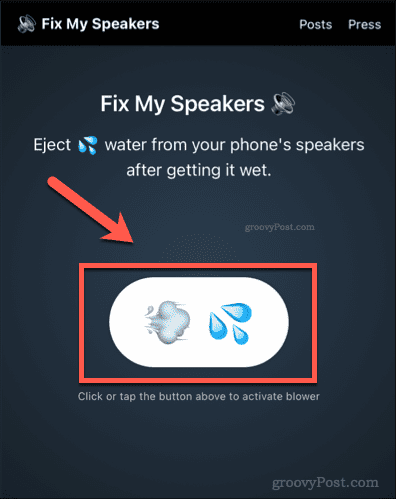
- Tunggu hingga suara selesai diputar.
Coba lagi speaker Anda dan lihat apakah ada peningkatan kualitas suara. Anda dapat mengulangi langkah-langkah di atas jika menurut Anda masih ada air di speaker Anda.
Cara Mengeluarkan Air dari iPhone Menggunakan Aplikasi
Anda juga dapat menggunakan aplikasi bernama Aplikasi Sonic untuk mengeluarkan air dari speaker iPhone Anda. Aplikasi ini bekerja sedikit seperti Fix My Speakers, menggunakan speaker itu sendiri untuk memaksa air keluar.
Untuk melakukan ini:
- Instal gratis Aplikasi Sonic di iPhone Anda dan luncurkan.
- Tempatkan iPhone Anda datar atau sedikit miring dengan port petir di bagian bawah.
- Ketuk ikon tetesan air di tengah layar untuk memulai proses.
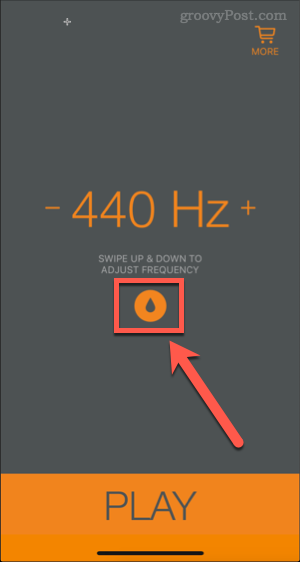
- Biarkan aplikasi berjalan selama sekitar 10 detik dan ketuk BERHENTI.
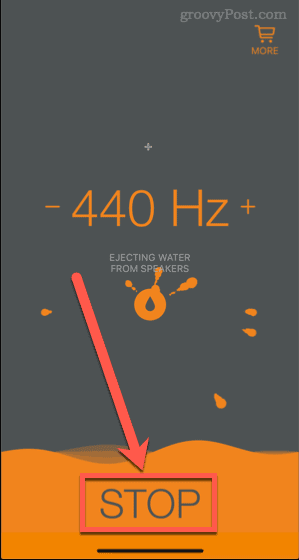
- Uji speaker Anda lagi.
Anda dapat mengulangi proses ini sebanyak yang Anda inginkan sampai semua air keluar dari speaker Anda. Setelah selesai, Anda selalu bisa bongkar aplikasinya sampai iPhone Anda basah lagi.
Menyiapkan Pintasan Pengeluaran Air di iPhone
Apakah Anda terus membuat speaker iPhone Anda basah? Kamu bisa mengatur pintasan iPhone untuk memaksa air keluar dengan cepat.
Begini Cara kerjanya:
- Di browser iPhone Anda, buka Pengeluaran Air halaman pintasan dan ketuk Dapatkan Pintasan.
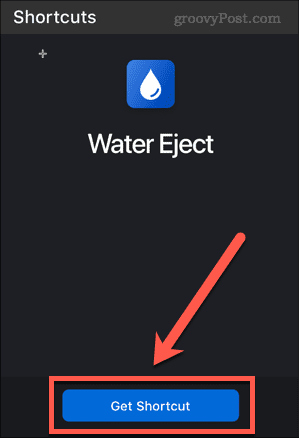
- Mengetuk Tambahkan Pintasan.
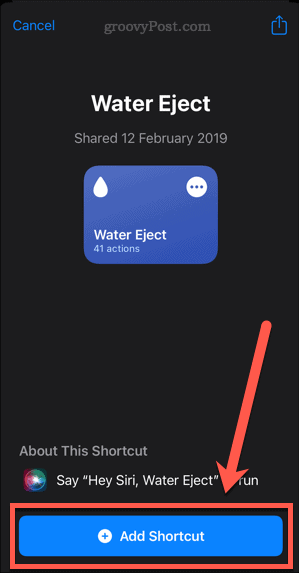
- Selanjutnya, ketuk Jalan Pintas Saya tab.
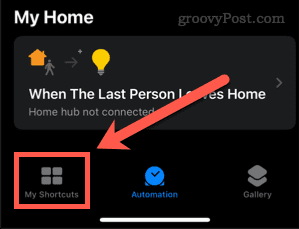
- Ketuk pada Pengeluaran Air jalan pintas.
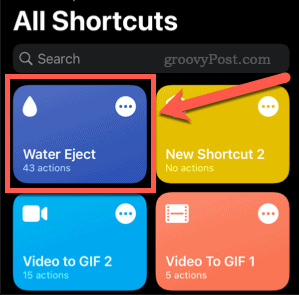
- Sekarang ketuk Mulai Pengeluaran Air. Pintasan akan mengatur volume untuk Anda, jadi Anda tidak perlu khawatir untuk menaikkannya sebelum pintasan berjalan.
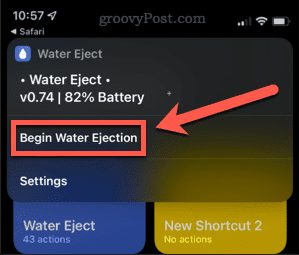
- Tunggu hingga Anda mendengar ping—pintasan telah selesai.
Anda mungkin mendapatkan pemberitahuan bahwa pintasan tidak memiliki izin untuk mengakses halaman Wikipedia. Anda dapat mengabaikan pemberitahuan ini karena pintasan telah melakukan tugasnya. Jika speaker Anda masih memiliki air di dalamnya, ulangi prosesnya.
Merawat iPhone Anda
Mempelajari cara mengeluarkan air dari iPhone hanyalah salah satu cara untuk menjaga perangkat Anda tetap terlindungi. Ada banyak cara lain untuk menjaga iPhone Anda dalam kondisi prima.
Kamu bisa belajar cara mengaktifkan pengisian baterai yang dioptimalkan untuk meningkatkan kinerja dan memperpanjang masa pakai baterai. Penuh arti cara menghentikan pelacakan iklan di iPhone juga merupakan cara yang baik untuk menjaga keamanan data pribadi Anda dan mengurangi iklan yang mengganggu. Jika Anda hanya ingin peningkatan kualitas hidup, Anda bisa belajar cara memindahkan bilah pencarian Safari kembali ke atas di mana tempatnya.
Cara Menemukan Kunci Produk Windows 11 Anda
Jika Anda perlu mentransfer kunci produk Windows 11 atau hanya membutuhkannya untuk melakukan instalasi OS yang bersih,...
Cara Menghapus Cache, Cookie, dan Riwayat Penjelajahan Google Chrome
Chrome melakukan pekerjaan yang sangat baik dalam menyimpan riwayat penjelajahan, cache, dan cookie untuk mengoptimalkan kinerja browser Anda secara online. Cara dia...
Pencocokan Harga Di Toko: Cara Mendapatkan Harga Online Saat Berbelanja di Toko
Membeli di toko tidak berarti Anda harus membayar harga yang lebih tinggi. Berkat jaminan pencocokan harga, Anda bisa mendapatkan diskon online saat berbelanja di...
Cara Memberi Hadiah Langganan Disney Plus dengan Kartu Hadiah Digital
Jika Anda telah menikmati Disney Plus dan ingin membagikannya kepada orang lain, berikut cara membeli langganan Hadiah Disney+ untuk...